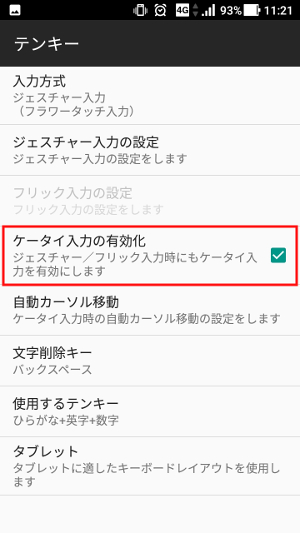ZenFone 4 Maxでテンキーの入力方式の変更
ZenFone 4 Maxでは
文字の入力方式が
- ケータイ入力(トグル入力)
- ジェスチャー入力(フラワータッチ入力)
- フリック入力
- 2タッチ入力
から選択できます。
他にも
キーボード入力(QWERTY入力)
も文字入力で選択可能です。
簡単に文字入力方式を説明します。
・ジェスチャー入力(フラワータッチ入力)
デフォルトの文字入力方式です。
ジャストシステムの
オリジナルの入力方式です。
ジャストシステムはATOKの
開発元の会社です。
フリック入力
スマホの一般的な入力方法です。
通常はこちらの入力方式の方が
慣れていると思います。
ケータイ入力(トグル入力・携帯入力)
ガラゲーの入力方式です。
※このケータイ入力は
オプションでジェスチャー入力(フラワータッチ入力)及び
フリック入力ではケータイ入力でも
入力方式が使う事ができます。
2タッチ入力
説明しにくいですが、
最初に選択したのが
行でその後に文字を
選択する方式です。
例えると
最初にあ・か・さ・た・な・は・ま・や・ら・わを選択します。
その後は
その選択した中の
あ・い・う・え・おを選択します。
例:
あ行を選択した場合は、
あ行のあ・い・う・え・おが表示されます。
文字を押すと押した文字が
入力させます。
ATOK for ASUSで
設定できるので、
ZenFone 4 Max以外の
同じZenFone 4シリーズ、
ASUSのスマホでは
同じように設定ができるのでは
と思っています。
(未確認なので違ったらすいません。)
スポンサーリンク
テンキーの入力方式の変更方法
ZenFone 4 Maxでは,
下記の操作で文字入力の
方式を変更できます。
[設定]→[言語と入力]→[仮想キーボード]→
[ATOK for ASUS]→[テンキー]→[入力方式]
で設定できます。
設定画面の表示方法は、
こちらのページに書いていますので、
参考にしてください。
それ以降の操作は
下記を参考にしてください。
[設定]画面を表示します。
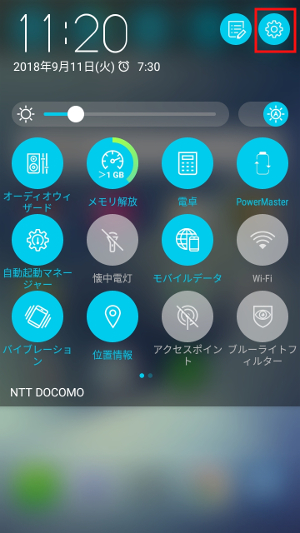
画面をクリックすると別画面で大きく表示されます。
[言語と入力]を選択します。
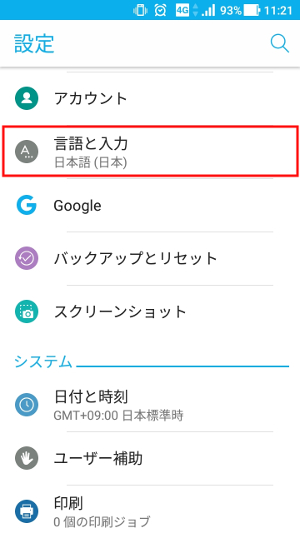
画面をクリックすると別画面で大きく表示されます。
[仮想キーボード]を選択します。
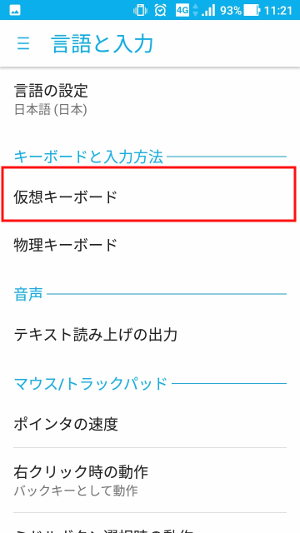
画面をクリックすると別画面で大きく表示されます。
[ATOK for ASUS]を選択します。
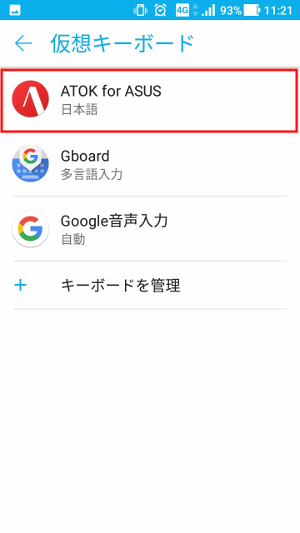
画面をクリックすると別画面で大きく表示されます。
[テンキー]を選択します。
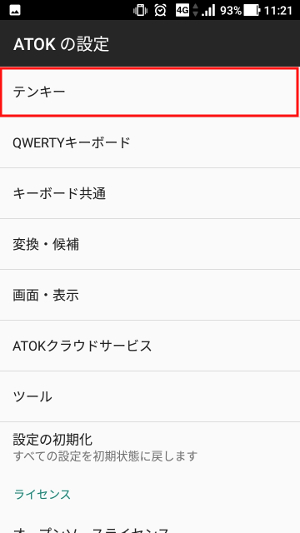
画面をクリックすると別画面で大きく表示されます。
[入力方式]を選択します。
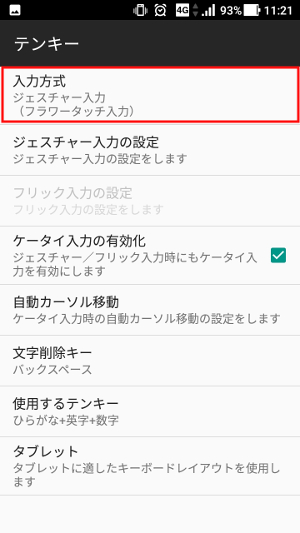
画面をクリックすると別画面で大きく表示されます。
文字の入力方式を選択します。
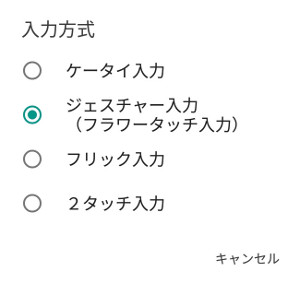
画面をクリックすると別画面で大きく表示されます。
ジェスチャー入力とフリック入力でもケータイ入力(トグル入力)をする方法
文字を入力をする時に
ジェスチャー入力とフリック入力)を
選択した時でも
携帯入力(トグル入力)でも
文字の入力ができます。
ジェスチャー入力とフリック入力時でも
携帯入力を有効にする場合は下記の
オプションを有効にします。
[言語と入力]→[仮想キーボード]→[ATOK for ASUS]→
[テンキー]→[ケータイ入力の有効化]
[言語と入力]→[仮想キーボード]→
[ATOK for ASUS]→
[テンキー]までは
テンキーの入力方式の
変更方法と同じです。
[ケータイ入力の有効化]を選択します。
これでジェスチャー入力とフリック入力を
選択した時でも
携帯入力(トグル入力)でも
文字の入力ができるようになります。
これでZenFone 4 Maxで
テンキーの入力方式の
変更は以上です。
お疲れ様です。
スポンサーリンク